เปิดใช้งาน Line Focus ใน Microsoft Edge ใน Windows 10
Microsoft Edge เป็นแอปเว็บเบราว์เซอร์เริ่มต้นใน Windows 10 เป็นแอปสากล (UWP) ที่มีการสนับสนุนส่วนขยาย เอ็นจิ้นการเรนเดอร์ที่รวดเร็ว และอินเทอร์เฟซผู้ใช้ที่เรียบง่าย ด้วย Windows 10 เวอร์ชันล่าสุด คุณสามารถเปิด Line Focus สำหรับมุมมองการอ่านในเบราว์เซอร์ Edge ได้ มาดูกันว่าจะทำได้อย่างไร

Microsoft Edge มาพร้อมกับโหมด Reader ที่อาจคุ้นเคย Firefox และ วิวาลดี ผู้ใช้ เมื่อเปิดใช้งาน มันจะตัดองค์ประกอบที่ไม่จำเป็นออกจากหน้าเว็บที่เปิดอยู่ จัดเรียงข้อความใหม่และเปลี่ยนเป็น a เอกสารข้อความที่ดูสะอาดตาโดยไม่มีโฆษณา เมนู และสคริปต์ ดังนั้นผู้ใช้สามารถมุ่งเน้นที่การอ่านเนื้อหาข้อความ Edge ยังแสดงข้อความบนหน้าด้วยฟอนต์และการจัดรูปแบบใหม่ในโหมด Reader
โฆษณา
เริ่มต้นด้วย Windows 10 build 17711 Microsoft Edge มีฟีเจอร์ใหม่ ไลน์โฟกัส คุณลักษณะที่ปรับปรุงโหมดผู้อ่านโดยเน้นหนึ่ง สาม หรือห้าบรรทัด
วิธีเปิดใช้งาน Line Focus ใน Microsoft Edge ใน Windows 10ให้ทำดังต่อไปนี้
- เปิดเว็บไซต์ที่ต้องการใน Microsoft Edge
- เปิดใช้งาน มุมมองการอ่าน ลักษณะเฉพาะ.
- คลิกที่ เครื่องมือการเรียนรู้ ไอคอน.
- ตอนนี้คลิกที่ ค่ากำหนดการอ่าน ไอคอน.
- สุดท้าย เปิด เส้นโฟกัส. มันถูกปิดใช้งานโดยค่าเริ่มต้น
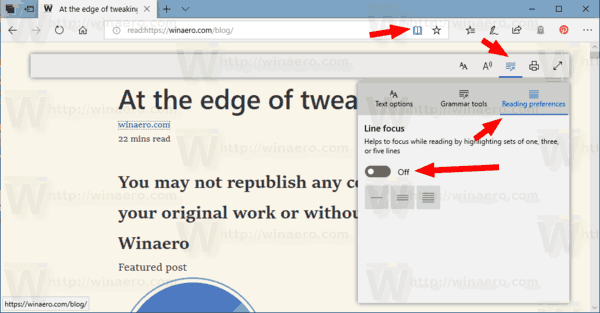
- ใต้ตัวเลือกสวิตช์สลับ ให้เลือกหนึ่ง สาม หรือห้าบรรทัดที่คุณต้องการเน้นในมุมมองการอ่าน

ฟีเจอร์การโฟกัสเส้นเปิดใช้งานแล้ว
Edge มีการเปลี่ยนแปลงมากมายใน Windows 10 รุ่นล่าสุด ขณะนี้เบราว์เซอร์มี ส่วนขยาย สนับสนุน, EPUB สนับสนุนในตัว โปรแกรมอ่าน PDFความสามารถในการ ส่งออกรหัสผ่านและรายการโปรด และฟังก์ชั่นที่มีประโยชน์อีกมากมาย เช่น ความสามารถในการไป เต็มหน้าจอด้วยการกดแป้นเดียว. ในการอัปเดตผู้สร้าง Windows 10 Edge ได้รับการสนับสนุนสำหรับกลุ่มแท็บ (ตั้งแท็บไว้ข้าง ๆ). ใน Windows 10 Fall Creators Update, เบราว์เซอร์ได้รับ อัปเดตด้วย Fluent Design.
คุณสมบัติที่ยอดเยี่ยมอีกประการของเว็บเบราว์เซอร์ Microsoft Edge คือความสามารถในการพิมพ์หน้าเว็บโดยไม่มีโฆษณา การตกแต่งและรูปแบบเพิ่มเติม ตรวจสอบบทความต่อไปนี้
พิมพ์หน้าเว็บที่ไม่เกะกะใน Microsoft Edge
สุดท้าย คุณสามารถทำให้ Microsoft Edge อ่านเนื้อหาของไฟล์ PDF, EPUB หรือเว็บเพจโดยใช้ในตัว คุณสมบัติการอ่านออกเสียงของเบราว์เซอร์.
เบราว์เซอร์อนุญาตให้สร้างส่วนขยายเฉพาะใน หน้าต่างส่วนตัว. นี้ สามารถทำได้สำหรับส่วนขยายแต่ละรายการ.
แค่นั้นแหละ.


